
2023年9月現在、私は2011年3月に発売の「ThinkPad T420s」を時折 使用しています。インテル 第2世代のCore i5 2540Mは速くはありませんが、メモリ 16GB / SSD 2基搭載にカスタマイズし、記事の編集程度なら Jasper Lake N5105程度には動作します。そして何よりも、クラシカルな7列キーボードのタイピング感が格別です。
ただし、課題であったのが、視野角・色域の狭いディスプレイのTNパネル。そこで、手元にあった X1 Carbonの液晶を流用、AliExpressから変換アダプターを購入し、IPSパネル・FHD化しましたので、今さらながらにレポートします。また、メモリ 16GBに増設についても あわせて掲載しています。
ThinkPad T420s、これまでのカスタマイズの経緯
私はThinkPad T420sを中古で購入したのですが、2.5インチ SATA SSDとmSATA SSDのデュアルストレージ化、WindowsとmacOSのデュアルブート、メモリを16GBに増設とカスタマイズしています。以下は主だったカスタマイズの記事となります。
- 2011年製のThinkPad T420sのHDDをSSDに換装、メモリとmSATA SSDを増設。Gemini Lake水準のレスポンスとなり現役続行
- ThinkPad T420sのHackintosh、macOSとWin 10のデュアル化完了。7列キーボードの快適環境で X220のMac化よりも安定動作
- ThinkPad T420sのキーボードを交換。購入した製品と交換手順。X220と同じく快適タイピングで現役続行
▼左上は増設した mSATA SSD。Hackintoshにより macOSをインストールしています。

FHD / IPS液晶に換装のプロセス
これまで、ThinkPadのTNパネルのIPSパネルへの換装は、以下のThinkPad X280 / T550にて行っています。旧世代のThinkPadの最安構成ではTNパネルの製品が多かったのですが、一般的なTNパネルよりも視野角が狭く、また、色域が狭いため、中古のThinkPadをお探しの場合には可能な限り、IPSパネルの製品を購入すべきです。
- ThinkPad X280の液晶をFHD・IPSパネルに交換。明るさ・発色・視野角ともに効果は期待以上
- ThinkPad T550の15.6インチ TNパネルをIPS・3Kパネル化。目の疲れも大きく軽減
IPSパネルに換装後のシステム情報
換装プロセスの前に、IPSパネルに換装後のシステム情報について記載します。
▼Windows 10 設定の「ディスプレイの情報」。解像度 1920 x 1080と正しく認識しています。
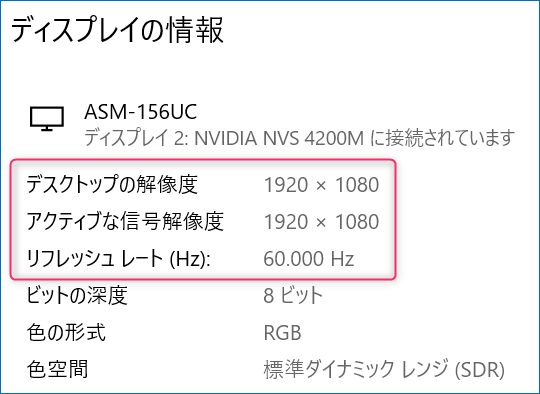
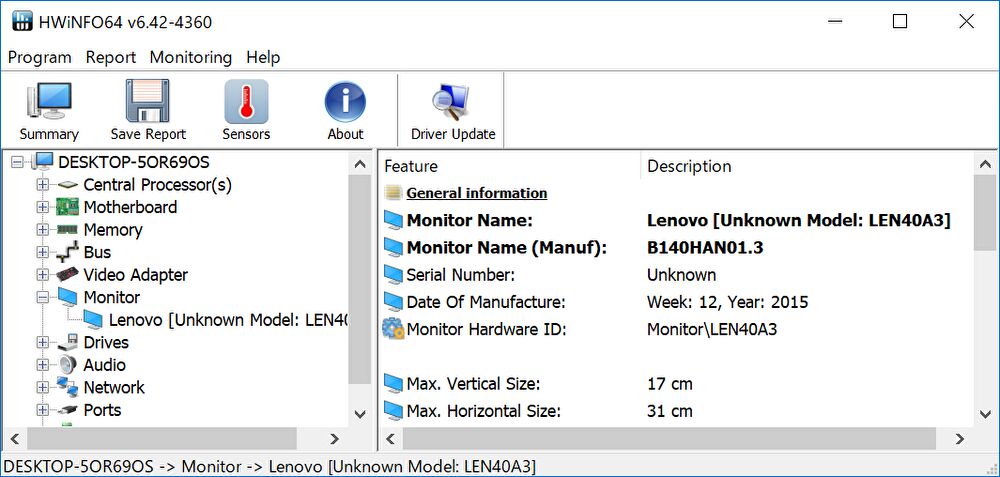
▲▼フリーソフト「HWiNFO(紹介記事はこちら)」でのディスプレイの情報。液晶の型番は「B140HANO1.3」とありますが、使用していない ThinkPad X1 Carbon 5thの上半身の液晶を流用しています。

購入したパーツ
用意する物は「液晶」と「変換アダプター」。前述のとおり、私はX1 Carbonの液晶を流用しましたが、新規に用意する場合には、以下の製品などが該当します。
▼表示の液晶の型番は、私が使用した液晶と同じです(B140HANO1.3)。私のように X1 Carbonの液晶を流用することはないと思いますが、X1 Carbon 2017モデルの液晶はT420sに取り付けるネジの枠がなく、両面テープで取り付けました。
▼ThinkPad T420sのIPS / FHD化にあたり、必要となるのが以下のLVDS(Low Voltage Differential Signal)からeDP(Embedded DisplayPort)への変換ケーブル。T420sでは 液晶のインターフェースに古い仕様のLVDSが採用されていますが、eDPへの変換ケーブルは必須となります。なお、AliExpressでは複数の販売店から同種の製品が販売されていますが、T420/T430の変換ケーブルとは仕様が異なるようであり、T420s/T430sの変換ケーブルが必要です。この類のパーツは特に納期が遅い傾向にあるのですが、以下の販売店の製品は、10日もかからず受領しました。
T420s / T430s 用変換ケーブル、AliExpress
▼外箱の写真掲載は割愛しましたが、丁寧に梱包されています。
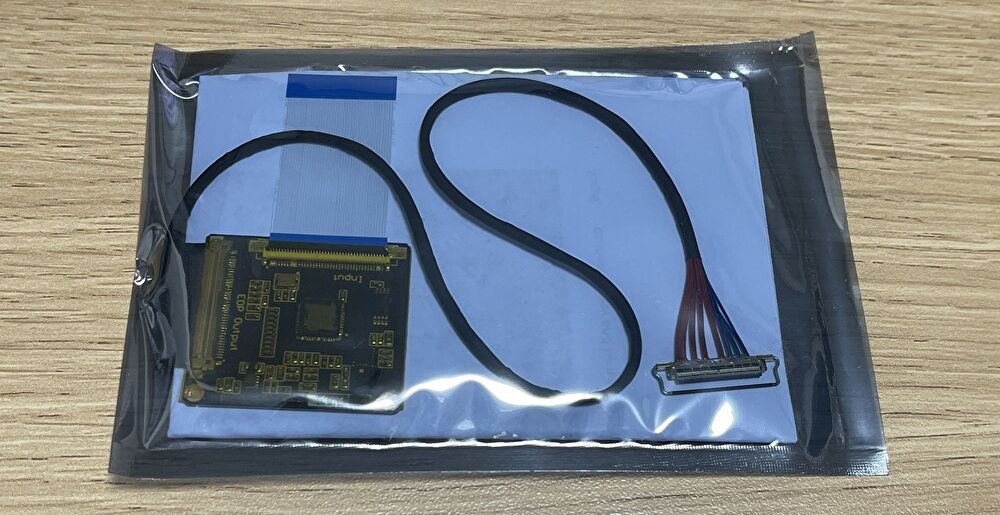
▼上の青い箇所をマザーボードに、下の30Pinのコネクターを液晶に接続します。

▼簡略化されていますが、この類の製品としては珍しく 大きなフローの説明書も付属していました。
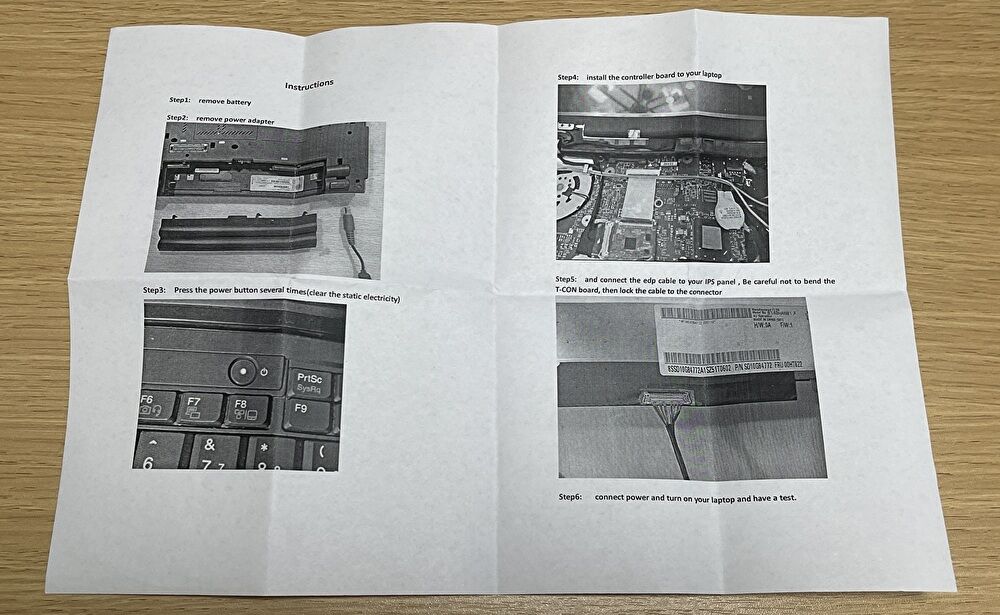
▼こちらがT420sに流用した X1 Carbon 5thの液晶。液晶面は 多少のキーボードの圧迫痕とコーティング剥げがある程度ですが、天板が広い範囲で割れています。このため、X1 Carbon 5th用には中古の上半身を取り付け、余った液晶をT420sに転用です。

▼ベゼルカバーを取り外しました。X1 Carbonの液晶は取り付け用のネジ穴なしのため、T420sには両面テープで取り付けました。また、下の飛び出た部分が横長であり、T420sのベゼルカバーのツメが干渉するため、ツメを取り除いての装着です。

換装プロセス
今回はハードウェア保守マニュアルをじっくり読み込むことなく行いましたが、以下のT420s 保守マニュアルに各パーツの取り外し方が掲載されています。

▲▲バッテリー、メモリなどにアクセスする扉を外した状態。底板の全てのネジを外す必要もないかと思いますが、キーボードを取り外したうえで、キーボード面を浮かせる必要があり、私は目に見える全てのネジを外しました。

▲キーボードを外した状況。液晶ケーブルは左上のCPUファンの右横のポートに接続されていますが、上に被さっているグレイのフレームが邪魔なため、キーボード面を浮かせる必要があります。

▼ここまでバラシました。

▼右のコネクターに液晶のケーブルが接続されています。

▼取り付ける変換アダプター。

▼液晶・マザーボードともに変換アダプターの接続完了。
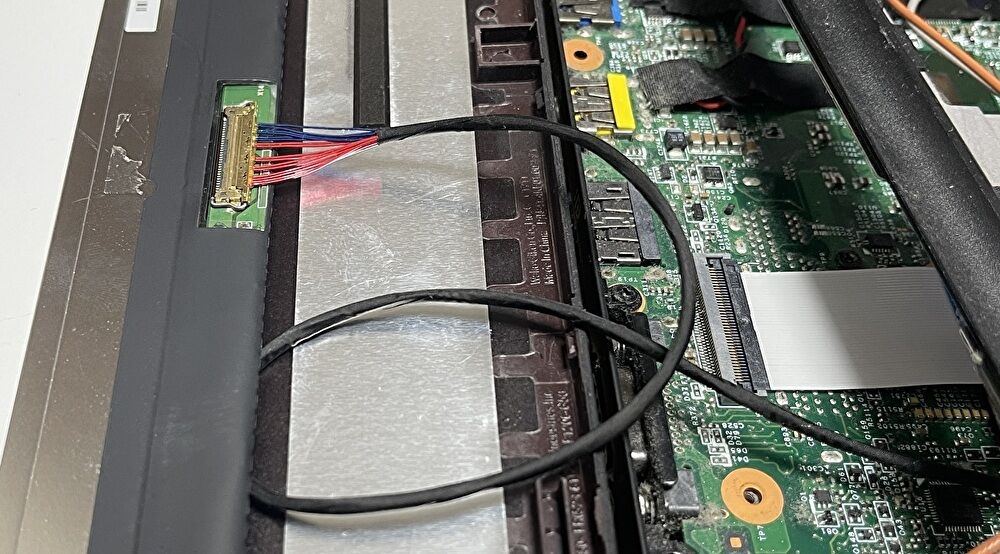

▲▼前述のAliExpressの販売ページからの引用ですが、以下の画像のように接続しています。
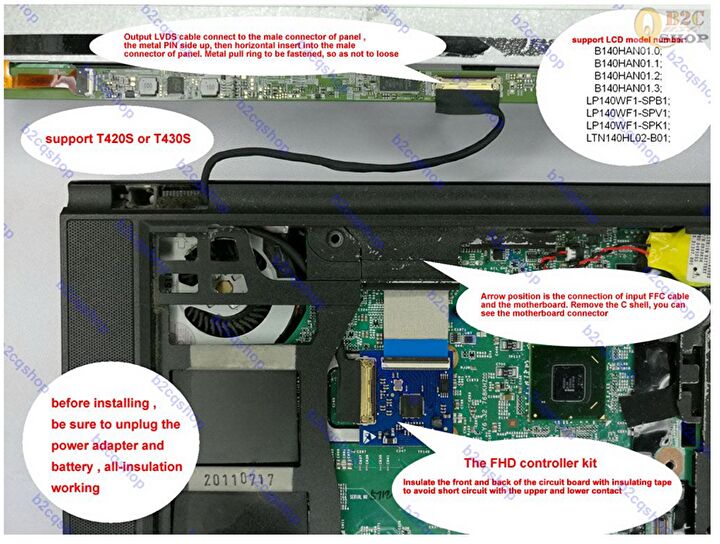
▼底板などを組み直す前に、映像出力できることを確認しました。全体の作業時間は、取り外すネジ、隠しネジが多く、また、接続先をWebで確認しながらの対応であったため、約2時間ほど要しました。
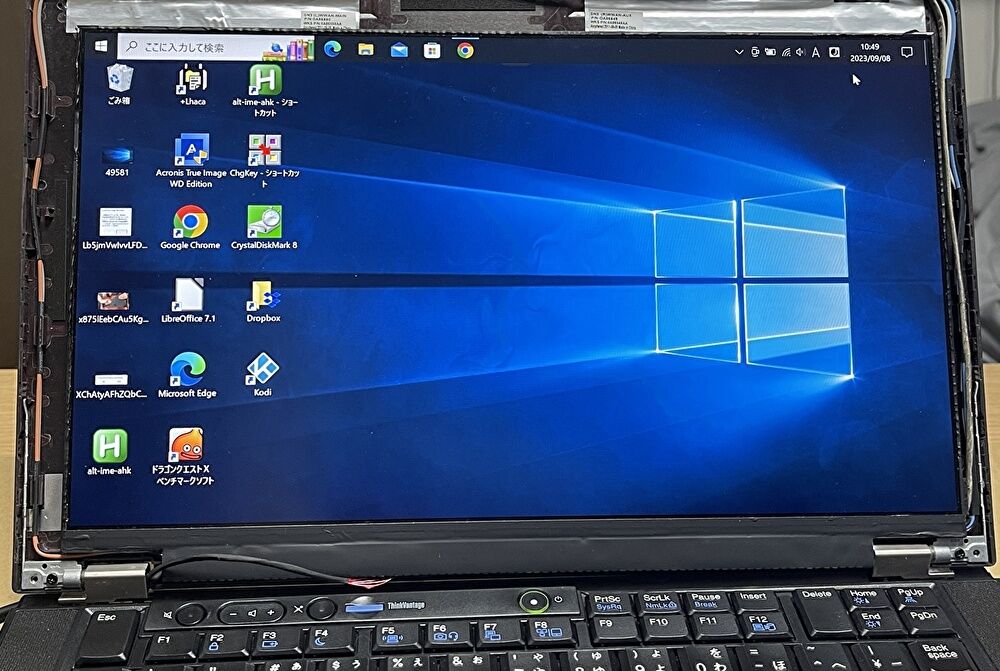
▼TNパネルとの比較写真は撮影していませんが、視野角・色域ともにTNパネルとは大きく異なり快適です。T420sのレスポンスは速くはないですが、極端に遅くもなく、快適なクラシカルキーボードとあわせて、記事編集程度なら まだまだ現役で使用できます。

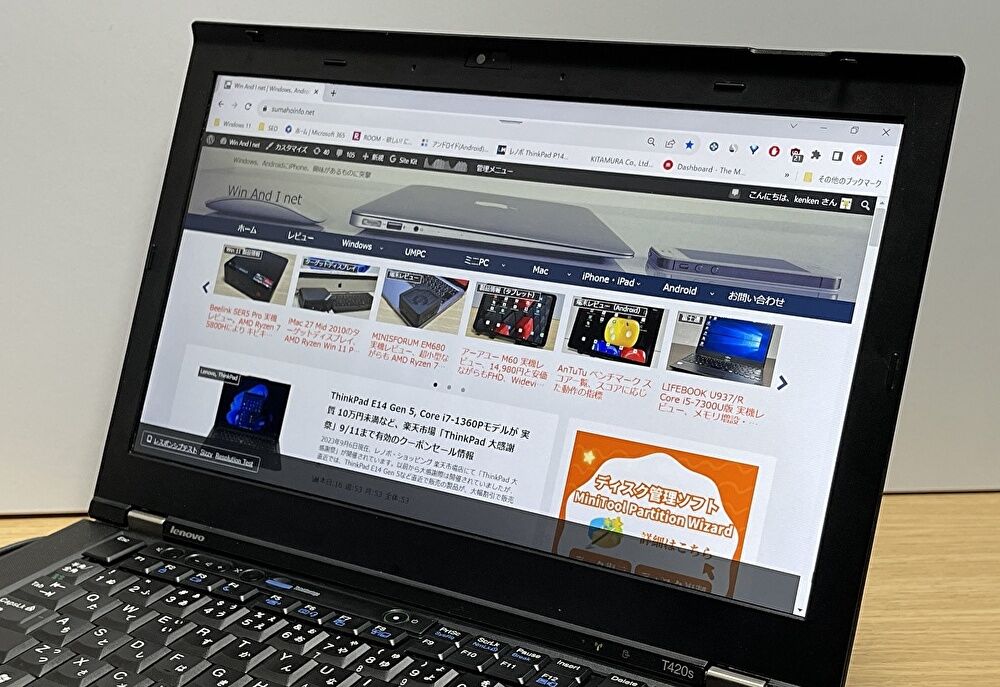
メモリ 16GBに増設

数カ月前に対応した事項ですが、メモリ 8GBから16GBへの換装について未掲載でしたので、簡単に記載します。Crucial サイトの参照では、ThinkPad T420sと互換性のあるメモリは「DDR3L-1600 SODIMM」。古いiMac用に購入(2023年1月)したような記憶もありますが、以下の8GB x 2枚を取り付けています。2023年9月8日現在のAmazon 価格は2,350円と安価な製品です。
▼ThinkPad T420sのメモリ最大搭載量は16GB。Windows 10の設定画面では 16GBを認識しています。
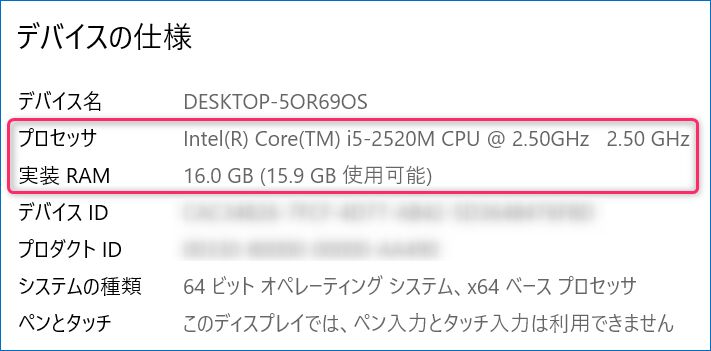
PC 実機で計測、Geekbench CPU ベンチマークスコアの一覧、サクサクと動作するスコアの指標
▲▼参考までに Geekbench 5のベンチスコアを計測してみました。上の記事にGeekbench 5のベンチスコアを一覧化していますが、Core i5 2540MのThinkPad T420sのスコアは「シングルコア 619、マルチコア 1327」となり、最近のエントリークラスのCPUでは Jasper Lake N5105程度の実力です。
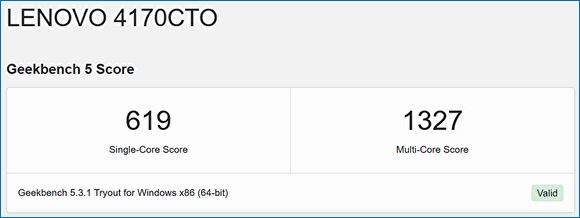
Windowsのメモリベンチマークなら「Sandra Lite」、無料版でも帯域幅をズバリ表示。インストールと計測方法
▲▼上の記事で紹介の「Sandra Lite」で計測のメモリ帯域幅は 14.6GB/秒。2011年3月に発売のPCですので遅いです。

まとめ
2011年に発売の古い「ThinkPad T420s」を、今回掲載の液晶のFHD・IPSパネル化、メモリ 16GBに換装、以前に対応した SSDを2基搭載と合わせて、1年前に多く販売のJasper Lake N5105を搭載するノートPCと同水準の機能で動作します。
今さら中古の購入をおすすめするものではありませんが、クラシカルな7列キーボードでの快適タイピングとあわせ、記事編集機として まだまだ現役続行です。


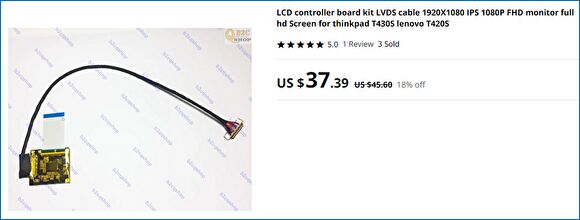



コメント